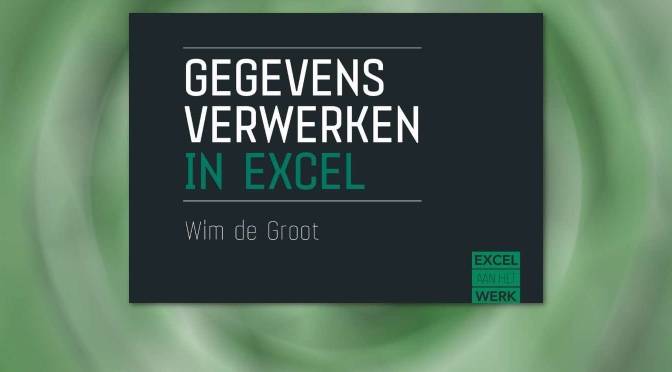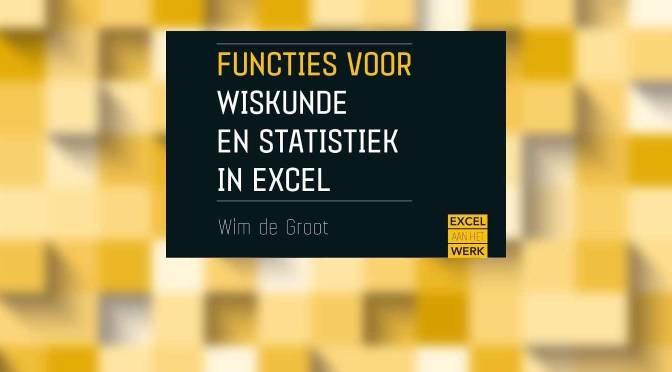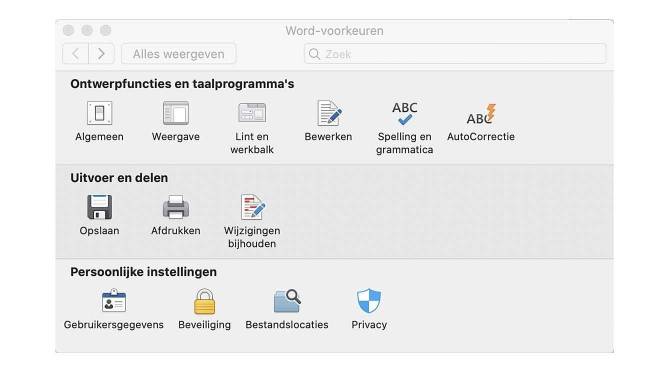De grootste en kleinste waarde opzoeken in Excel kun je prima aan de software zelf overlaten. Scheelt weer een hoop zoekwerk! Dit artikel is een deel uit mijn boek Excel aan het werk, functies voor wiskunde en statistiek.)
De grootste en kleinste waarde opzoeken in Excel is eenvoudig dankzij de functies MAX en MIN, GROOTSTE en KLEINSTE.


Wim de Groot schrijft artikelen over Excel voor het populaire tijdschrift ComputerIdee en boeken bij van Duuren Media. Als freelance auteur heeft hij al vele lezers weten te boeien met dit rekenprogramma. Hij begeleidt in de gezondheidszorg mensen op het gebied van levensvragen. Daarbij is helder communiceren van groot belang. Dat hij helder kan communiceren blijkt ook in zijn uitleg van Excel. Aan beginnende en gevorderde gebruikers laat hij zien hoe ze de mogelijkheden van dit rekenwonder kunnen benutten. Als nuchtere noorderling doet hij niet moeilijk over zaken die ingewikkeld lijken. Zijn doel is om u plezier te laten beleven aan uw computer en aan Excel in het bijzonder. De boeken van Wim vind je hier.